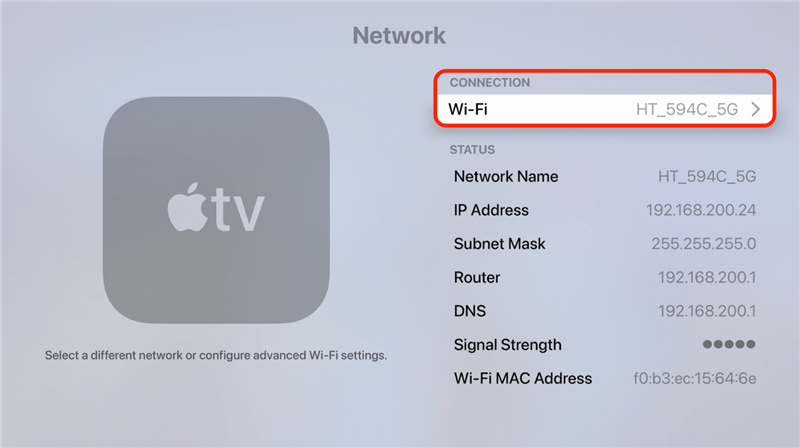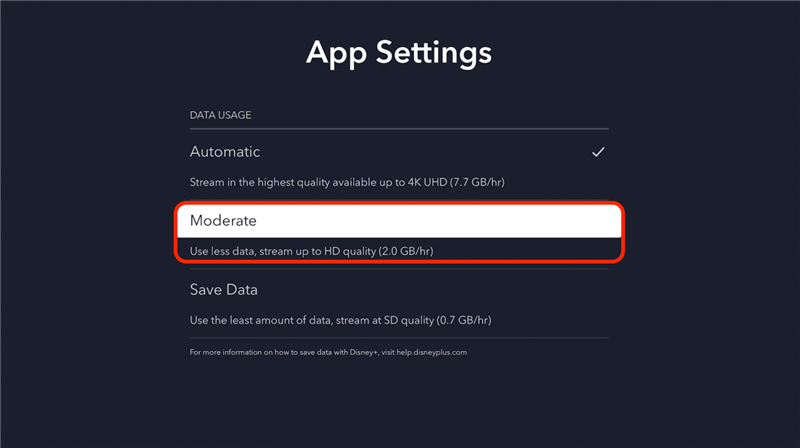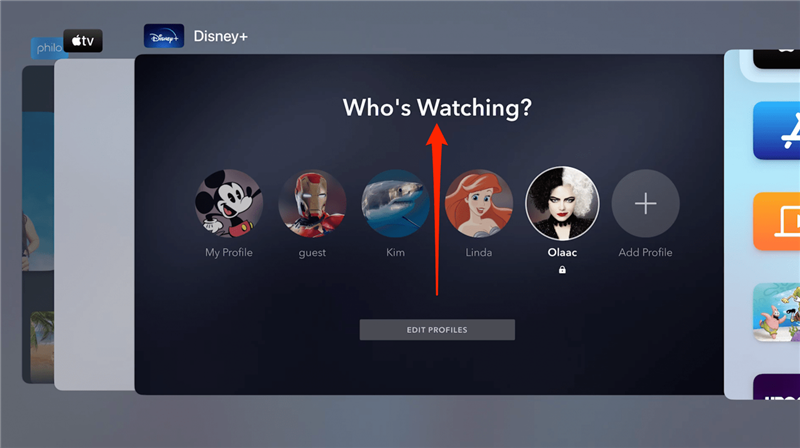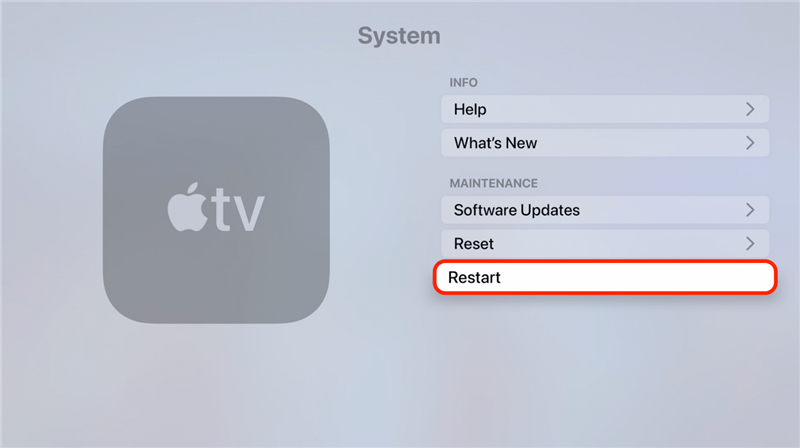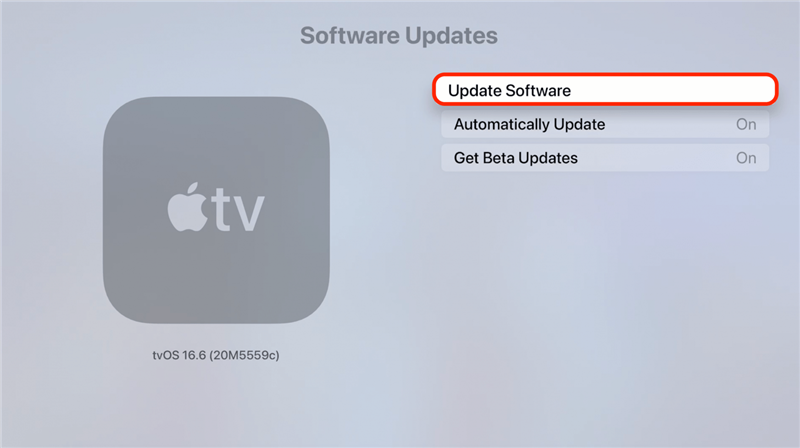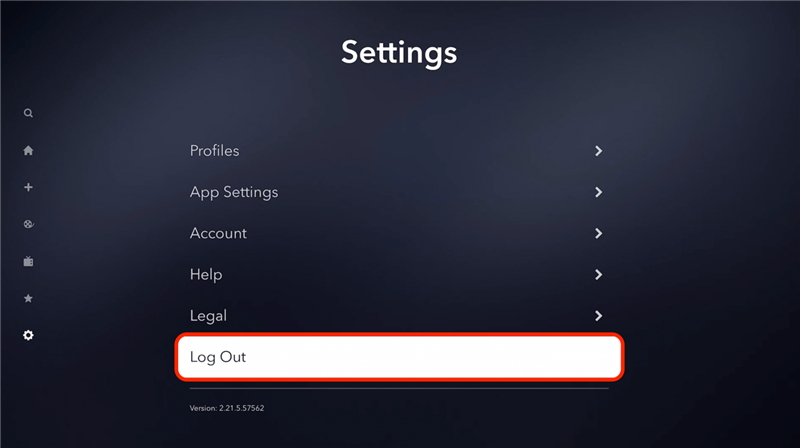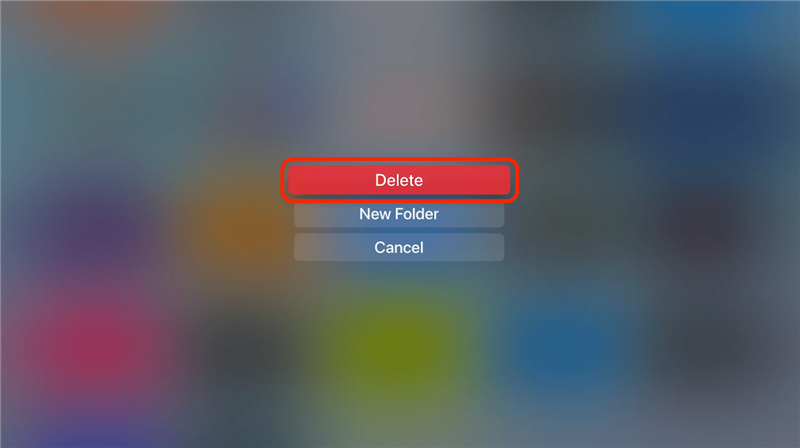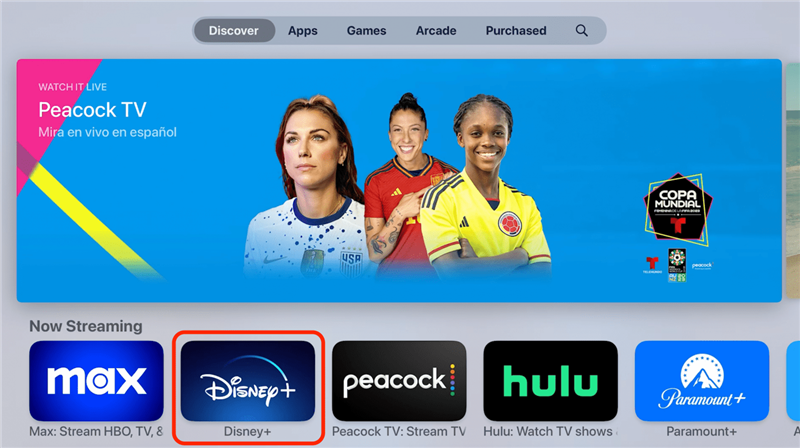Eikö Disney Plus -sovellus toimi Apple TV:ssäsi? Näetkö Disney Plus -virhekoodin 42 tai jonkin muun numeron? Lue, miten voit nopeasti tarkistaa, onko Disney Plus -sovellus poissa käytöstä, jotta voit sulkea sen syylliseksi. Lisäksi opit, miten vianmääritys Disney Plus ei lataudu tai toimi Apple TV:ssäsi.
Siirry seuraaviin kohtiin:
- Disney Plus ei toimi juuri nyt?
- Vianmääritys: Disney Plus ei toimi tai lataudu.
- Mitä Disney Plus -virhekoodit tarkoittavat?
Onko Disney Plus alhaalla juuri nyt?
Jos Disney Plus -sovellus ei toimi, ensimmäinen askel, joka sinun kannattaa tehdä, on tarkistaa, onko Disney Plus -sovelluksessa katkos. Aivan kuten sähkökatkokset, suoratoistopalvelu tai -sovellus voi olla alhaalla monista eri syistä.
Nopein tapa tarkistaa, onko Disney Plus -palvelussa katkos, on mennä verkkosivustolle, joka seuraa mediasuoratoistopalvelujen katkoksia. Oma suosikkisivustoni on Downdetector, koska se luottaa yksityiskohtaiseen palautteeseen. Klikkaa tai napauta tästä ja tarkista, onko Disney Plus poikki, ja katso, kuinka monet muut ovat raportoineet ongelmista.
 Tutustu iPhonen piilotettuihin ominaisuuksiinSaa joka päivä yksi päivittäinen vinkki (kuvakaappausten ja selkeiden ohjeiden kera), jotta hallitset iPhonen vain minuutissa päivässä.
Tutustu iPhonen piilotettuihin ominaisuuksiinSaa joka päivä yksi päivittäinen vinkki (kuvakaappausten ja selkeiden ohjeiden kera), jotta hallitset iPhonen vain minuutissa päivässä.
Jos prosentit vaikuttavat alhaisilta, kokeile noudattaa alla olevia vianmääritysvaiheita. Jos kyseessä on kuitenkin Disney Plus -palvelun käyttökatko, mikään vianmääritys ei korjaa sitä, vaan sinun on odotettava, että Disney korjaa ongelman. Jos haluat lisää Apple TV -vinkkejä, tutustu ilmaiseen Päivän vinkki -uutiskirjeeseemme.
Vianmääritys: Disney Plus ei toimi tai lataudu
Jos Apple TV:n Disney Plus -sovellus ei toimi, sulje ensin pois Disney Plus -katkos tarkistamalla yllä oleva osio. Seuraavaksi voit korjata ongelman noudattamalla näitä yksinkertaisia vianmääritysvaiheita.
- Tarkista internet-yhteys kahdesti. Voit testata sen toisella Apple-laitteella tai tarkistaa Apple TV:n Wi-Fi-asetukset.

- Jos Disney Plus -sovellus aukeaa, mutta suoratoisto hidastuu, yritä alentaa suoratoiston laatua.

- Lopeta Disney Plus -sovellus väkisin ja avaa se sitten uudelleen ja katso, toimiiko se.

- Käynnistä Apple TV uudelleen.

- Tarkista, onko Apple TV:ssä päivityksiä, ja asenna ohjelmistopäivitys, jos se ei ole ajan tasalla.

- Kirjaudu ulos Disney Plus -sovelluksesta ja kirjaudu sitten uudelleen sisään.

- Poista Disney Plus -sovellus.

- Lataa Disney Plus -sovellus uudelleen.

Yllä olevia ohjeita voi käyttää mihin tahansa Apple TV -sovellukseen, joka ei toimi, joten pidä nämä mielessä, jos sinulla on ongelmia!
Ammattilaisten vinkki
Jos mikään näistä ei ole auttanut ja uskot, että ongelma johtuu Disney Plus -sovelluksesta eikä Apple TV:stä, voit kokeilla seuraavaa tarkistaa virallisen Disney+-apukeskuksen.
Mitä Disney Plus -virhekoodit tarkoittavat?
Jos näet virhekoodin, se voi auttaa sinua keksimään ongelman korjauksen nopeammin!
- Disney Plus -virhekoodi 42 tarkoittaa, että videota tai palvelua ei voida ladata, mikä voi johtua sovelluksen ongelmasta tai heikosta Wi-Fi-yhteydestä.
- Disney Plus -virhekoodi 39 tarkoittaa, että sisältö, jota yrität suoratoistaa, ei ole saatavilla alueellasi tai lainkaan. Tätä et voi korjata itse, joten yllä olevien vianmääritysvaiheiden noudattaminen ei valitettavasti auta.
- Disney Plus -virhekoodi 41 on myös sisäinen ongelma, joka liittyy siihen, että video on siirretty tai sitä ei ole enää saatavilla, joten sinun on valittava jotain muuta katseltavaa.
- Disney-virhekoodi 83 voidaan korjata päivittämällä Disney Plus -sovellus tai Apple TV; katso edellä oleva vaihe 5, josta saat apua.
- Disney Plus -virhekoodi 9 ilmenee, jos sovelluksen maksu epäonnistui tai sinut kirjautui ulos. Kokeile edellä olevaa vaihetta 6 tai kirjaudu sisään toisella laitteella suorittaaksesi unohtuneen maksun.
Nyt tiedät monia mahdollisia syitä siihen, että Disney Plus -sovellus ei lataudu! Toivottavasti artikkelimme auttoi korjaamaan Disney Plus -ongelmasi, jotta voit taas nauttia Apple TV:stäsi täysillä. Seuraavaksi opit, miten voit käyttää iPhonea Apple TV:n kaukosäätimenä.
USEIN KYSYTYT KYSYMYKSET
- Miksi en voi katsoa Disney Plus -sovellusta MacBookillani? Sinun pitäisi ehdottomasti pystyä suoratoistamaan Disney Plus -ohjelmia Macilla. Tarkista internetyhteytesi, varmista, että MacBookissasi on uusin macOS ja kokeile käynnistää sovellus tai selain uudelleen, jopa MacBookisi, niin ongelman pitäisi korjaantua!
- Miksi AirPlay ei toimi Disney Plussan kanssa? Sinun pitäisi ehdottomasti pystyä käyttämään AirPlay-yhteyttä Disney Plussan kanssa; tutustu AirPlay-vianmääritysartikkeliin iPhonen osalta löytääksesi ratkaisun.
- Miksi Disney Plus puskuroi Apple TV:ssä? Puskurointi tai viive on yleensä merkki heikosta internet-signaalista. Tarkista Wi-Fi-yhteytesi ja ehkä jopa nollaa modeemi ja/tai reititin irrottamalla se, odottamalla muutama minuutti ja kytkemällä se sitten takaisin. Jos ongelma jatkuu, yllä olevat vianmääritysvaiheet voivat auttaa.